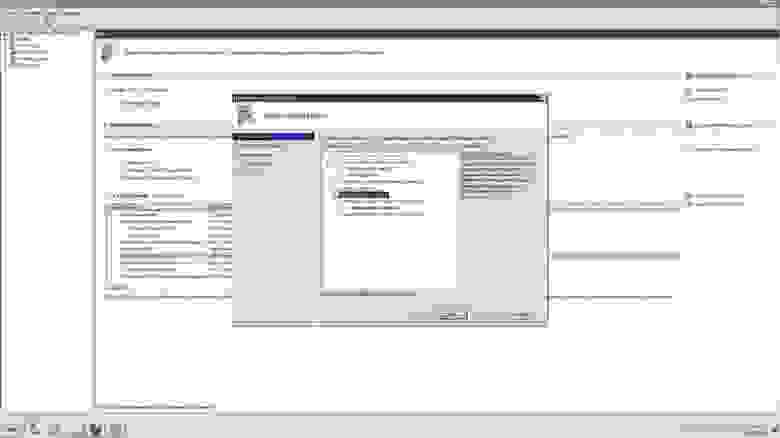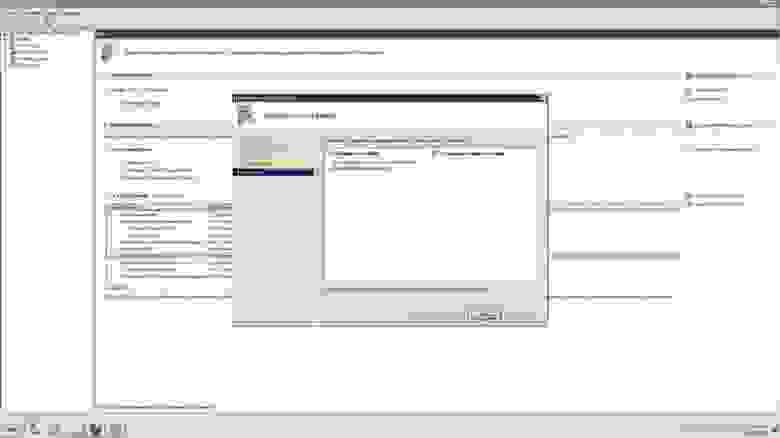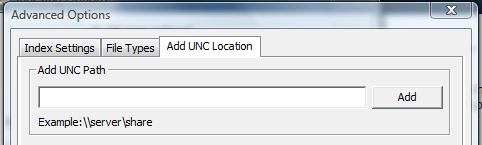невозможно добавить эту сетевую папку так как она не индексирована
Переносим библиотеки Windows 7 на сетевые диски
Появление полноценных библиотек в Windows 7 было моментально по достоинству оценено пользователями. Это действительно удобный механизм для управления, сортировки и поиска файлов, сгруппированных по категориям. Логичным продолжением повышения удобства работы с библиотеками будет перенос их на сетевые диски, что позволит ко всем прочим достоинствам иметь и групповой доступ к библиотекам. Так как у меня все данные хранятся на Windos Server 2008, его папки мы и будем подключать в качестве библиотек.
Начнем с музыки. Открываем папку «Библиотеки», выбираем «Музыка», далее «свойства» и «Добавить папку». Выбираем нужную нам сетевую папку, которую следует подключить и жмем «Добавить папку», но вместо желаемого результата мы получаем сообщение об ошибке: «не возможно добавить эту сетевую папку так как она не индексирована»
Из справки Microsoft мы узнаем, что есть следующие «варианты» решения данной проблемы:
— Добавить папку в домашнюю группу, отпадает сразу, хотя бы потому, что Windows 2008 их не поддерживает.
— Папка должна быть доступна для просмотра автономно, то есть в этом варианте нам предлагается скопировать сетевую папку на наш локальный диск и быть счастливыми, что нас конечно же то же не устраивает.
— Папка должна быть проиндексирована. А вот это уже интереснее. Включаем на сервере галку разрешающую индексацию данной папки и ничего не меняется!
Не много по гуглив мы видим несколько «кривых» вариантов обхода данной проблемы, таких как замена имени локальной папки добавленной в библиотеку на ее симлинк. Вариант действительно рабочий, но не совсем правильный.
Правильным же вариантом в этом случае будет установка и включение на сервере службы » Windows Search», что мы и делаем.
Заходим на сервер и выбираем «Администрирование» а там «Диспетчер сервера».
В открывшемся окне диспетчера сервера находим и добавляем нужную нам службу.
В процессе добавления службы поиска виндовс система попросит нас выбрать диски, которые будут доступны для индексирования.
Категорически не рекомендуется добавлять для индексирования системный диск, так как это сильно снижает производительность системы, по этому и мы выбираем только дисковый массив с данными. После установки службы мы получаем соответствующее уведомление:
Добавление данной службы обычно проходит без перезагрузки сервера, но перезагрузка обязательно потребуется если Вы захотите эту самую службу удалить!
Теперь возвращаемся на нашу рабочую станцию и пробуем снова добавить папку на сетевом диске в свою библиотеку.
На этот раз папка добавилась без всяких проблем и нам остается, только при желании выбрать добавленную папку, как папка для сохранения по умолчанию, что на вой взгляд обязательно и нужно сделать. Аналогичным образом мы можем перенести и все остальные библиотеки на сетевые диски. Единственное неудобство которое остается, это асинхронный вход Windows 7, что проявляется обычно как невозможность восстановления подключений к сетевым дискам и папкам, т.к. служба подключения стартует ранее чем поднимается сеть и мы получаем ошибку о невозможности восстановить сетевые подключения, но как с этим бороться это уже тема для следующей статьи, которую я обязательно в скором времени напишу.
Есть ли способ заставить Windows 7 индексировать общие сетевые диски?
Я смог сделать это в Windows XP Search и используя что-то вроде Copernicus.
Я не вижу никакого способа сделать это с Windows 7 (кроме как сделать его доступным в автономном режиме, что означает, что все эти данные будут дублироваться на моем локальном диске.
что я пробовал :
Я читал в другом месте в справке Windows 7, что вам нужно убедиться, что сетевой диск индексируется по его O / S. Поэтому этот сетевой диск находится на нашем сервере (XP Pro, SP3), поэтому я установил Windows Search 4.0 и установите его для индексирования этого диска.
У меня есть еще одна машина XP, которая is уже индексировано, и Windows 7 все еще не позволила бы мне добавить этот диск в библиотеку (чтобы индексировать его), потому что он не индексируется. Поэтому я не надеюсь, что вышеупомянутое решение сработает.
5 ответов
перейти к настройкам поиска. (Откройте Панель управления, нажмите «Параметры индексирования»)
откройте » Дополнительные параметры «и выберите»Добавить UNC местоположение»
размещение, потому что после всех этих лет это все еще актуальная проблема (часто потому, что люди хотят добавить акции в библиотеки-которые требуют индексирования). Ответы от sevenforums.com и social.technet.microsoft.com включить:
вам нужно загрузить дополнение для Windows, но это только для 32-разрядной версии Windows 7; оно не работает с 64-разрядной версией.
Это позволит добавить UNC местоположение опцию вы ищете.
Nicholas Mikuslas
Вы здесь
Как добавить сетевую папку Synology в библиотеку Windows 7
В Windows 7 появилась возможность группировать папки в группы, называемые библиотеками. В теории это звучит великолепно. Данная возможность существенно упрощает процесс поиска нужных файлов. Но на практике, при добавлении сетевых папок в библиотеку, например, с дискового хранилища Synology, могут возникнуть проблемы.
Появление ошибки «Невозможно добавить сетевую папку, так как она не индексирована.» означает, что папка хранится в сетевом размещении, которое не проиндексировано. Сетевая папка может быть добавлена в библиотеку, только если содержимое данной папки было добавлено в индекс поиска.
Как сделать папку автономной можно прочитать во встроенной справке Windows. Рассказывать про это я не буду, т.к. существует другой способ, не требующий индексации файлов.
Наиболее эффективным способом является создание символической ссылки на сетевую папку.
1. Откроем командную строку Windows от имени Администратора, для этого наберем CMD в поиске, затем кликнем по найденой программе правой кнопкой мыши и выберем «Запуск от имени Администратора»:
2. ВНИМАНИЕ! Данные шаг удалит все данные в вашей библиотеке, поэтому заранее переместите все нужные файлы в безопасное место.
Введем в командной строке следующий текст:
rd /s /q «%userprofile%\Videos»
Это удалить текущую библиотеку «Мои видеозаписи».
3. Создадим новую символическую ссылку для библиотеки «Мои видеозаписи», для этого введем в командную строку следующее:
mklink /d «%userprofile%\Videos» \\DiskStation\Video
Вы можете использовать IP адрес вместо имени компьютера DiskStation, например, \\192.168.1.1\Video
Аналогичным образом удаляются локальные библиотеки и создаются символические ссылки на Music, Documents, Downloads, Pictures и пр.
Если вы не хотите удалять локальный каталог с медиа файлами, то можно создать символическую ссылку на пустой локальный каталог, а затем добавить его в необходимую библиотеку.
mklink /d «C:\Libraries\Videos» \\DiskStation\Video
Nicholas Mikuslas
You are here
Как добавить сетевую папку Synology в библиотеку Windows 7
В Windows 7 появилась возможность группировать папки в группы, называемые библиотеками. В теории это звучит великолепно. Данная возможность существенно упрощает процесс поиска нужных файлов. Но на практике, при добавлении сетевых папок в библиотеку, например, с дискового хранилища Synology, могут возникнуть проблемы.
Появление ошибки «Невозможно добавить сетевую папку, так как она не индексирована.» означает, что папка хранится в сетевом размещении, которое не проиндексировано. Сетевая папка может быть добавлена в библиотеку, только если содержимое данной папки было добавлено в индекс поиска.
Как сделать папку автономной можно прочитать во встроенной справке Windows. Рассказывать про это я не буду, т.к. существует другой способ, не требующий индексации файлов.
Наиболее эффективным способом является создание символической ссылки на сетевую папку.
1. Откроем командную строку Windows от имени Администратора, для этого наберем CMD в поиске, затем кликнем по найденой программе правой кнопкой мыши и выберем «Запуск от имени Администратора»:
2. ВНИМАНИЕ! Данные шаг удалит все данные в вашей библиотеке, поэтому заранее переместите все нужные файлы в безопасное место.
Введем в командной строке следующий текст:
rd /s /q «%userprofile%\Videos»
Это удалить текущую библиотеку «Мои видеозаписи».
3. Создадим новую символическую ссылку для библиотеки «Мои видеозаписи», для этого введем в командную строку следующее:
mklink /d «%userprofile%\Videos» \\DiskStation\Video
Вы можете использовать IP адрес вместо имени компьютера DiskStation, например, \\192.168.1.1\Video
Аналогичным образом удаляются локальные библиотеки и создаются символические ссылки на Music, Documents, Downloads, Pictures и пр.
Если вы не хотите удалять локальный каталог с медиа файлами, то можно создать символическую ссылку на пустой локальный каталог, а затем добавить его в необходимую библиотеку.
mklink /d «C:\Libraries\Videos» \\DiskStation\Video
Невозможно добавить эту сетевую папку так как она не индексирована
Есть Windows 2008 R2 Standard в качестве файлового сервера. Есть рабочая станция Windows 7 Prof. На рабочей станции в качестве диска N: подмаплена шара \\SERVER\NUOVO. На шаре есть каталог МОЙ_КАТАЛОГ. Хочу добавить N:\МОЙ_КАТАЛОГ в библиотеку «Документы» рабочей станции. Но. при попытке добавления получаю ошибку:
не возможно добавить эту сетевую папку так как она не индексирована
Это означает, что папка хранится в сетевом размещении, которое не проиндексировано. Сетевая папка может быть добавлена в библиотеку, только если содержимое данной папки было добавлено в индекс поиска. Если папка уже индексирована на том устройстве, где она хранится, эта папка должна быть доступной для непосредственного включения в библиотеку.
Смотрю свойства папки на сервере, и вижу, что галка «Разрешить индексировать содержимое файлов в этой папке в дополнение к свойствам файла» установлена.
Что ещё нужно сделать, чтобы эта папка стала индексированной?
Yanıtlar
Tüm Yanıtlar
Попробуйте на клиентском компьютере под управлением Windows 7 выполнить следующее:
Секундочку. А вы делали вот это из статьи, которую вы указываете:
Чтобы сделать папку доступной в автономном режиме, выполните следующие действия:
Во время подключения к сети найдите сетевую папку, которую необходимо сделать доступной в автономном режиме.
После этого папка становится частью индекса «Автономные файлы». И после этого вы спокойно можете добавлять её в библиотеку «Документы». Удачи!
Секундочку. А вы делали вот это из статьи, которую вы указываете: